公文页码格式怎么设置
摘要1、在word文档界面中,点击顶部插入。2、在选择插入后,点击页码。3、在展开的选项中,点击设置页码格式。4、在展开的窗口中,选择编号格式。5、在插入选项下,点击页码。6、在展开的选项中,点击页面底端。7、在展开的选项中,选择普通数字即可。本视频由联想拯救者Y9000P、Windows 11、word2016录制
品牌型号:联想拯救者Y9000P
系统:Windows 11
软件版本:word2016
设置公文页码格式需要插入页码并设置编号格式进行插入即可。以电脑联想拯救者Y9000P为例,设置公文页码格式的步骤分为7步,具体操作如下:
系统:Windows 11
软件版本:word2016
-
1点击插入
在word文档界面中,点击顶部插入。

-
2点击页码
在选择插入后,点击页码。

-
3点击设置页码格式
在展开的选项中,点击设置页码格式。

-
4选择编号格式
在展开的窗口中,选择编号格式。
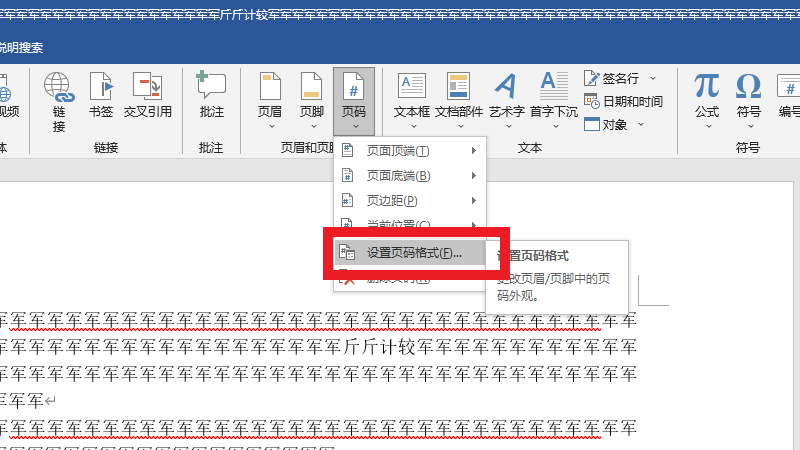
-
5点击页码
在插入选项下,点击页码。

-
6点击页面底端
在展开的选项中,点击页面底端。
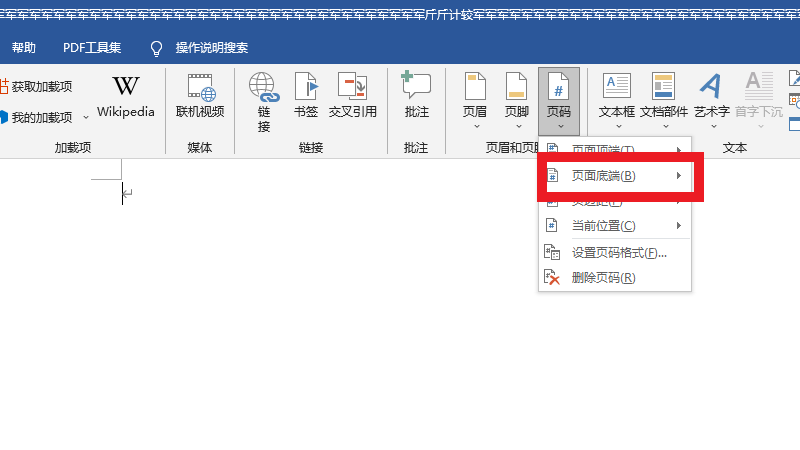
-
7选择普通数字
在展开的选项中,选择普通数字即可。

















